不知道已经安装了windows11系统的小伙伴这个全新的系统体验着怎么样了呢?如果有想要体验又不知道如何升级这个系统的话,可以来看看小编为大家准备的这篇最新windows11下载安装步骤演示,大家一起来看看吧。
1、下载一个名叫下载火(xiazaihuo.com)一键重装系统的软件,然后打开可以看到界面如下图所示,点击我们要安装的windows11系统。

2、当然下载火(xiazaihuo.com)也会给我们提供一些系统软件,如果我们不需要的话可以不勾选,跳过此步骤。

3、下一步就是我们耐心的等待系统镜像的下载了,下载期间要把安全软件关掉,并在保证电脑不断电断网。

4、下载完成后部署电脑的系统环境,等待部署完成,我们需要点击立即重启。

5、重启会进入到如下图所示页面,我们选择第二个进入下载火(xiazaihuo.com)的pe系统里面。
升级win11系统黑屏怎么解决(小白官网教程)
不少升级win11系统的网友会遇到各种各样的一些故障问题,比如说升级win11系统黑屏等,最终导致升级win11系统失败.其实黑屏的原因有多种,下面就教下大家小白官网的升级win11系统黑屏的解决方法.

6、进入到pe系统里面之后,电脑会继续自动帮我们安装windows11系统。

7、我们只需要等待安装完成之后再次点击重启电脑就可以了。
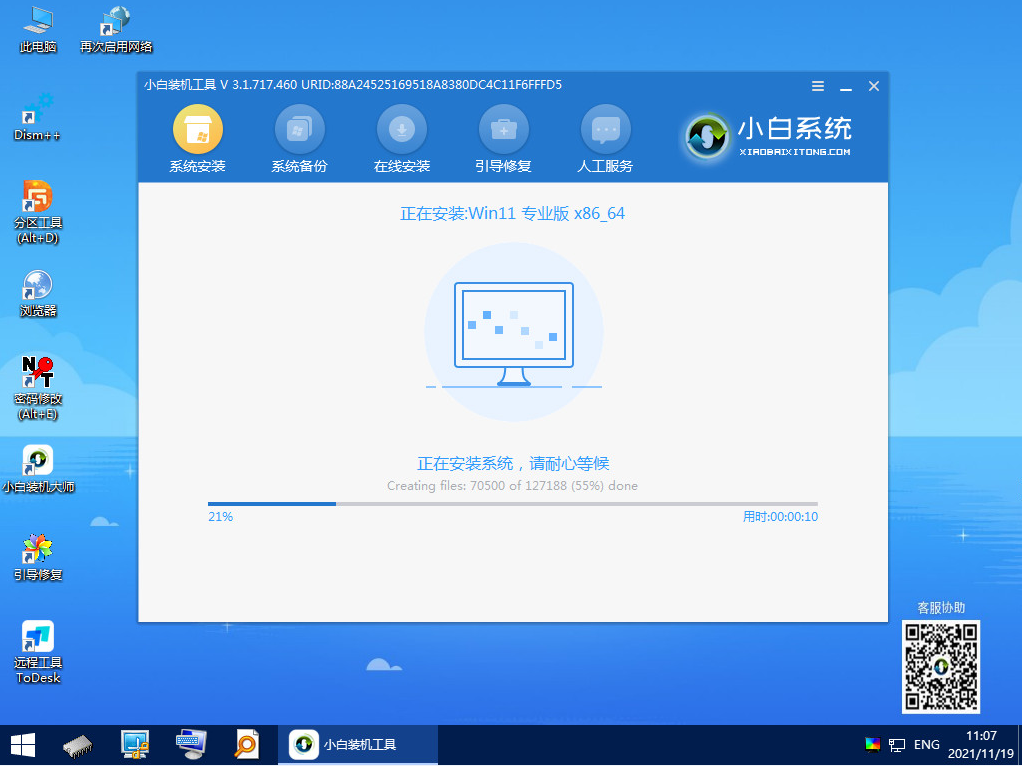
8、重启电脑之后我们会进行一系列的设置,最后显示正在准备设备,这代表我们的系统快要安装成啦。

9、最后成功进入windows11系统桌面代表我们的windows11系统安装完成。

以上就是最新windows11下载安装步骤演示的介绍啦,希望能帮助到大家。
以上就是电脑技术教程《最新windows11下载安装步骤演示》的全部内容,由下载火资源网整理发布,关注我们每日分享Win12、win11、win10、win7、Win XP等系统使用技巧!win11正式版镜像下载安装步骤
win11正式版系统出来后,新颖的操作界面和一些新的功能吸引不少网友下载安装体验.有网友想要了解如何下载安装win11正式版,下面小编教大家一个简单的win11正式版镜像下载安装教程.






